شرح كيفية تحميل اي موقع كاملا للتصفح دون اتصال بإستخدام Internet Download
Manager [center]السلام عليكم ورحمة الله
وبركاته
الكل منا يعرف برنامج Internet
Download Manager الشهير لتسريع التحميل من الانترنيت
و الغالبية منا تستخدم هذا
البرنامج الرائع للتحميل .. و هنا سوف اقوم بشرح كيفية تحميل اي
موقع كاملا للتصفح دون اتصال
من خلال هذا البرنامج الرائع ..صحيح ان هناك برامج اخرى
متخصصه
في هذا المجال و لكن خلونا
اليوم نستخدم Internet Download Manager لتحميل المواقع
من
خلاله .. على فكرة هذه الطريقة
معروفه علند البعض و البعض الاخر لا يعرفها و انا حبيت ان
اقوم
بشرح كيفية تحميل المواقع
بواسطة برنامج Internet Download Manager :
و لنبدأ
الان على بركه الله في الشرح
بعد تحميل البرنامج و تثبيته
على جهازنا نقوم بفتح البرنامج و سوف تظهر لنا الواجهة الرئيسية
للبرنامج .. افعل كما هو موضوح
بالصورة التالية :
تصغير هذه الصورة. إضغط هنا لمشاهدة الصورة كاملة. الصورة الأصلية بأبعاد 826 * 456
و حجم 45KB.

و هنا سوف يفتح لنا نافذه
جديده .. اتبع كما هو موضح بالصور التالية :





تصغير هذه الصورة. إضغط هنا لرؤية الصورة كاملة. الحجم الأصلي للصورة هو 763 *
545.

تصغير هذه الصورة. إضغط هنا لمشاهدة الصورة كاملة. الصورة الأصلية بأبعاد 767 * 540
و حجم 52KB.

و كما تستطيع من خلال البرنامج
تحميل ملفات الصور من الموقع فقط او ملفات الفيديو فقط
..
او حسب ما تريده انت ... و
لبدء تصفح الموقع الذي قمت بتحميله توجه مباشرة الى مكان
حفظ
مجلد الموقع الذي
قمت بتحديده سابقا ....
[size=16]في البداية
إذا كان لديك رابط لتحميل ملف معين اما بمستند أو بأي مكان فبإمكانك تحميله مباشره
عن طريق هذا الخيار

وفي هذا المستطيل بإمكانك عمل لصق لرابط البرنامج (( مع العلم
أنه عند قيامك بنسخ أي رابط موجود على الإنترنت من أي مكان من منتدى أو غيره فإنك
ستجد الرابط موجود في هذا المستطيل من دون اللجوء للصقه ))
وبعد الضغط على موافق سيظهر لنا مستطيل بشكل آخر وهي تفاصيل
رابط الملف الذي قمت بنسخه ولصقه بالبرنامج مثل هذه الصوره

وبعد الضغط على تغيير مكان حفظ المجلد ستظهر لنا هذه الصفحه
لتحديد مكان الحفظ

وبعد الضغط على حفظ save سنعود للمستطيل السابق والضغط على
بدء التحميل

وبعدها سيظهر لنا مربع التحميل الذي بإمكاننا إيقافه وإكمال
التحميل بأي وقت

وبعد إيقاف التحميل واغلاق مربع التحميل سيكون خلفها صفحة
البرنامج الرئيسيه وهي توضح لنا البرنامج الموجوده والتي اكتمل تحميلها والتي قيد
التحميل والإنتظار

إذا كان لديك رابط لتحميل ملف معين اما بمستند أو بأي مكان فبإمكانك تحميله مباشره
عن طريق هذا الخيار

وفي هذا المستطيل بإمكانك عمل لصق لرابط البرنامج (( مع العلم
أنه عند قيامك بنسخ أي رابط موجود على الإنترنت من أي مكان من منتدى أو غيره فإنك
ستجد الرابط موجود في هذا المستطيل من دون اللجوء للصقه ))
وبعد الضغط على موافق سيظهر لنا مستطيل بشكل آخر وهي تفاصيل
رابط الملف الذي قمت بنسخه ولصقه بالبرنامج مثل هذه الصوره

وبعد الضغط على تغيير مكان حفظ المجلد ستظهر لنا هذه الصفحه
لتحديد مكان الحفظ

وبعد الضغط على حفظ save سنعود للمستطيل السابق والضغط على
بدء التحميل

وبعدها سيظهر لنا مربع التحميل الذي بإمكاننا إيقافه وإكمال
التحميل بأي وقت

وبعد إيقاف التحميل واغلاق مربع التحميل سيكون خلفها صفحة
البرنامج الرئيسيه وهي توضح لنا البرنامج الموجوده والتي اكتمل تحميلها والتي قيد
التحميل والإنتظار


شرح طريقة تحميل
الفلاشات ببرنامج Internet Download
Manager
افتح برنامج التحميل
Internet Download Manager وطبق الشرح التالي :


في النافذة الصغيرة اكتب
SWF

تم الانتهاء وأصبح برنامج
Internet Download Manager مفعلاً لتحميل الفلاشات
عند
وجود أي ملف فلاشي ستظهر لك نافذة التحميل كما في هذه الصورة

إليك هذا الرابط الفلاشي
لتكبيرات العيد للتأكد من صحة وسلامة تطبيقك
http://www.vi2tu.net/uploads/tkber_1.swf
شرح تحميل فيديو youtube يوتيب ببرنامج
Internet Download Manager + مشغل flv player
كيفية تحميل فيديو youtube يوتيب
ببرنامج Internet Download Manager + مشغل flv player
Internet
Download Manager + مشغل flv player
طبعاً
الميزة هذه في الاصدار الجديد من برنامج Internet Download Manager اي الاصدار 5.12
الاصدار 6 ميزة تحميل فيديو من يوتيب بسهولة واسرع من اي برنامج اخر حقيقة وعن
تجربه حملت بالامس اكثر من 50 ملف باكثر من 160 ميجا مقاطع تعليم برمجة وجربت على
افلام كرتون في تحميل فيديو من يوتيوب الشهير إليك الشرح وفي الاسفل رابط تحميل
البرنامج + رابط تحميل برنامج تشغيل فيديو فلاش
اتبع الصور
الصورة الاولى لبرنامج داون لود منجر وفيه مجموعة كبيرة من ملفات
الفلاش التي قمت بتنزيلها
 هذه
هذه
الصورة تم تصغيرها أضغط هنا لمشاهدتها بحجمها الطبيعي.
الصورة الثانية في موقع يوتيب اثناء اختيار تحميل الفيديو
 هذه
هذه
الصورة تم تصغيرها أضغط هنا لمشاهدتها بحجمها الطبيعي.
كما تشاهد اختر بالجهة اليمنين واختر الخيار المحدد باللون الازرق
ليتم التحميل وحدد المكان للحفظ براحتك كما في الصورة التالية

لتحميل برنامج داون لود منجر من هذا الرابط
http://vb.arabseyes.com/t49773.html
لتحميل برنامج مشغل فيديو FLV

http://download.moyea.com/YouTubePlayer/YouTubePlayer_install.exe
او من هنا
http://vb.arabseyes.com/t53228.html
الميزة هذه في الاصدار الجديد من برنامج Internet Download Manager اي الاصدار 5.12
الاصدار 6 ميزة تحميل فيديو من يوتيب بسهولة واسرع من اي برنامج اخر حقيقة وعن
تجربه حملت بالامس اكثر من 50 ملف باكثر من 160 ميجا مقاطع تعليم برمجة وجربت على
افلام كرتون في تحميل فيديو من يوتيوب الشهير إليك الشرح وفي الاسفل رابط تحميل
البرنامج + رابط تحميل برنامج تشغيل فيديو فلاش
اتبع الصور
الصورة الاولى لبرنامج داون لود منجر وفيه مجموعة كبيرة من ملفات
الفلاش التي قمت بتنزيلها
الصورة تم تصغيرها أضغط هنا لمشاهدتها بحجمها الطبيعي.

الصورة الثانية في موقع يوتيب اثناء اختيار تحميل الفيديو
الصورة تم تصغيرها أضغط هنا لمشاهدتها بحجمها الطبيعي.

كما تشاهد اختر بالجهة اليمنين واختر الخيار المحدد باللون الازرق
ليتم التحميل وحدد المكان للحفظ براحتك كما في الصورة التالية

لتحميل برنامج داون لود منجر من هذا الرابط
http://vb.arabseyes.com/t49773.html
لتحميل برنامج مشغل فيديو FLV

http://download.moyea.com/YouTubePlayer/YouTubePlayer_install.exe
او من هنا
http://vb.arabseyes.com/t53228.html
شرح لكم ياأعزائي طريقة
تسريع
برنامج
Internet Download
manager
الشرح
عند تنصيب البرنامج و مع الاعدادات
التلقائية للبرنامج نجد ان البرنامج لا يقوم باستخدام قواه الكاملة فهو يقسم
الملفات الى 7 اجزاء فقط في حين انه من الممكن ان يقدم افضل من هذا كما هو موضح
بالصورة..
فما الذي علينا فعله لكي يقوم البرنامج باستخدام قواه الكاملة ليضاعف
سرعة التحميل

الطريقة
من الواجهة الرئيسية
لبرنامج Internet Download
Manager نقوم بالضغط على
خيارات Options
تصغير هذه الصورة تلقائياً. اضغط هنا لمشاهدتها بالحجم الطبيعي. المقاس الاصلي
للصورة هو 800x570.

تظهر لنا نافذة جديدة نقوم باختيار التبويب الاتصال (Connections)
وفي الخانة
نوع/سرعة الاتصال تقوم بتحديد نوع اتصال الانترنت لخاص بك من الخيارات المتاحة وهذه
الخطوة هامة جدا وبدونها لن يتم التسريع كما لا يمكنك اختيار(اخرىOther) بل لابد من اختيار نوع
الاتصال ..
و في الخانة الخاصة بــ Default max. Conn. number نختار الرقم
16 ثم نضغط على OK

وهكذا وعندما نقوم بتحميل ملف جديد نجد ان البرنامج يقوم بتقسيم هذا الملف الى 15 جزء مما يضاعف سرعة التحميل السريعة اصلا
الى الضعف
..

[/size]







» فيلم الجبان والحب بطولة شمس البارودي الممنوع من العرض
» كل شىء عن المحولات
» أنواع الملفات وامتداداتها ومعرفة ما يمكن تشغيله منها...
» مجله الستلايت كامله بكل شى للقنوات الفضائيه والجديد هنا دائما
» أكبر موسوعه بالعالم للتتعلم كل شى عن الستلايت والاجهزه الرقميه من هنا!!!
» ما هو كود ارسال معلومات للإيميل "contact form
» شرح برنامج Nero Burning ROM v6.3 لنسخ السيديات
» <a href='http://www.klamaraby.com'><span style='text-decoration: none'><img border='0' src='http://www.klamaraby.com/Glitter/glitter/3/a.gif' alt='كلام عربي'></span> <a href='http://www.klamaraby.com'><span style='text-decoration: none'><img border='0' sr